המדריך להסרת תוכנות
Ashampoo
uninstaller platinum
כתב את המדריך:GoodMan.
תאריך פירסום המדריך:17.2.07
כמעט כולם מכירים את הוספה/הסרה של תוכניות
,כלי במערכת ההפעלה שאחראי על הסרת תוכניות שונות כגון משחקים ותוכנות.
התוכנה עליה אנו דנים במדריך זה, שמה לה למטרה להיות תחליף לכלי
זה של מערכת ההפעלה.
התוכנה כוללת מספר כלים נוספים, מלבד הכלים הסטנדרטיים של הסרת
תוכניות.
התוכנה ניתנת לשימוש חינמי למשך 10 ימים.
ניתן לקבל במייל מספר סריאלי, שמאפשר את השימוש בתוכנה לשימוש 30 יום נוספים, שלאחריהם תאלצו לרכוש את התוכנה.
(עליכם לספק אימייל, כדי שתוכלו לקבל את הסריאל).
בחרו את האפשרות הרצויה
התקנת התוכנה
לאחר לחיצה על קובץ ההתקנה, יופיע המסך הבא:
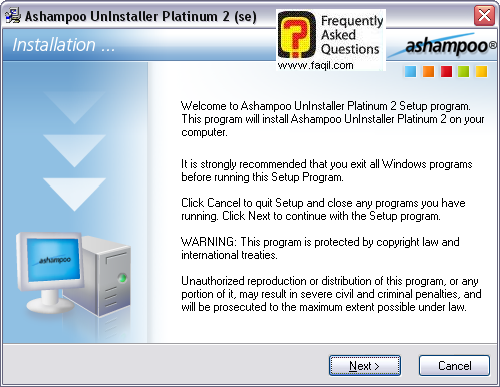
במסך זה, ניתן לראות שישנה המלצה לסגור את כל התוכניות העובדות
ברקע, לפני המשך ההתקנה, ואף נאמר, שהתוכנה מוגנת בזכויות יוצרים.
נבחר ב-next(הבא).
יופיע המסך הבא:
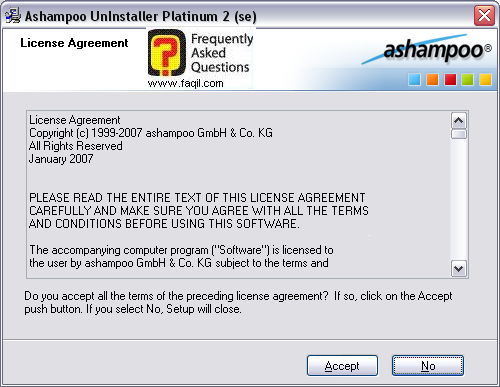
זהו מסך הסכם הרישיון.
במידה והסכמתם לתנאים, בחרו ב-accept(מסכים).
יופיע המסך הבא:
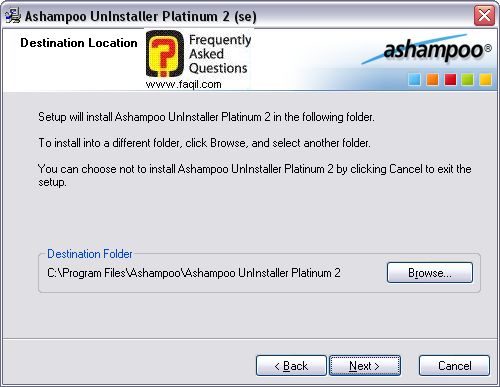
כאן נכתב, מהו הנתיב בו תותקן התוכנה, ואף ניתן לשנות את הנתיב
על ידי בחירה ב-browse(עיון).
נבחר ב-next
יופיע המסך הבא:
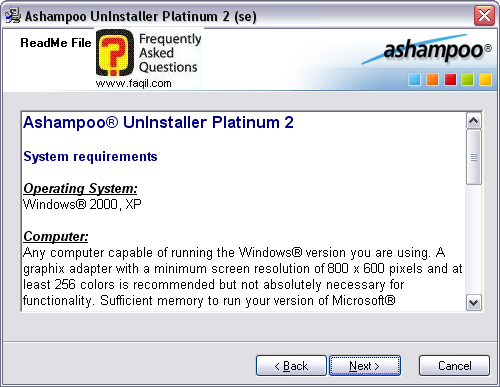
זהו הסבר על דרישות המערכת של התוכנה.
יש לוודא שהמחשב שלכם
עומד בדרישות התוכנה.
נבחר ב-next
יופיע המסך הבא:
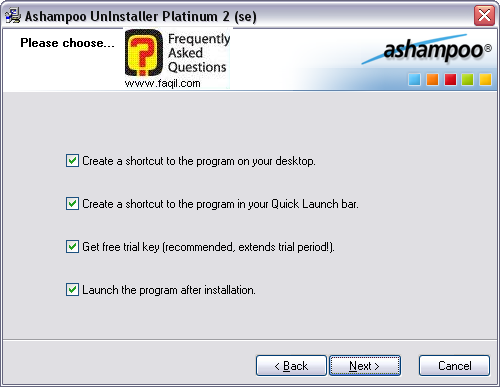
כאן אנו יכולים לבחור האם אנו רוצים קיצור דרך לתוכנה בשולחן
העבודה,האם ברצוננו להיכנס לתוכנה אוטומטית בסיום ההתקנה ,והאם אנו רוצים לקבל סריאל חינמי ל-30 ימים נוספים.
לאחר בחירתנו, נבחר ב-next.
יופיע המסך הבא, שיודיע כי אנו יכולים להתחיל בהתקנה:
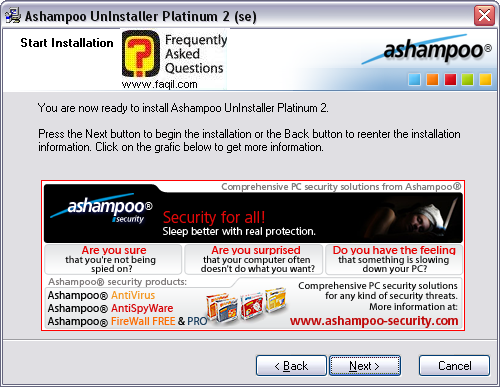
נבחר ב-next,
וההתקנה תחל
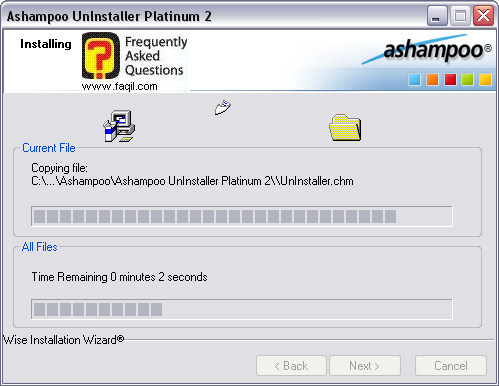
בסיום ההתקנה, יופיע המסך הבא, שמראה על סיום ההתקנה .
נבחר ב-finish(סיום).
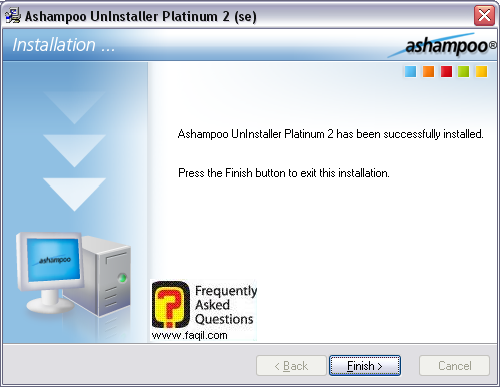
כאן מסתיים ההסבר על התקנת התוכנה.
השימוש בתוכנה
לאחר לחיצה על אייקון התוכנה, יופיע החלון הבא:
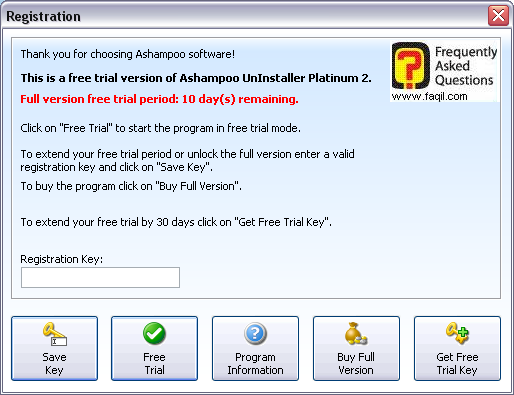
כאן אנו יכולים לבחור באחת מהאפשרויות (משמאל לימין)
*שמירת מפתח(סריאל)
*שימוש חינמי לזמן מוגבל
*מידע על התוכנה
*קניית גירסה מלאה של התוכנה
*קבלת סריאל חינמי
לאחר בחירתנו, נכנס לתוכנה .
יופיע המסך הבא:

כאן אנו נשאלים: האם ברצוננו לקבל עידכוני חדשות על מוצרי
החברה, והאם ברצוננו לקבל עידכונים לתוכנה, ועידכונים לגבי תוכנות אחרות .
לאחר בחירתנו, נבחר ב-ok
יופיע המסך הראשי של התוכנה:
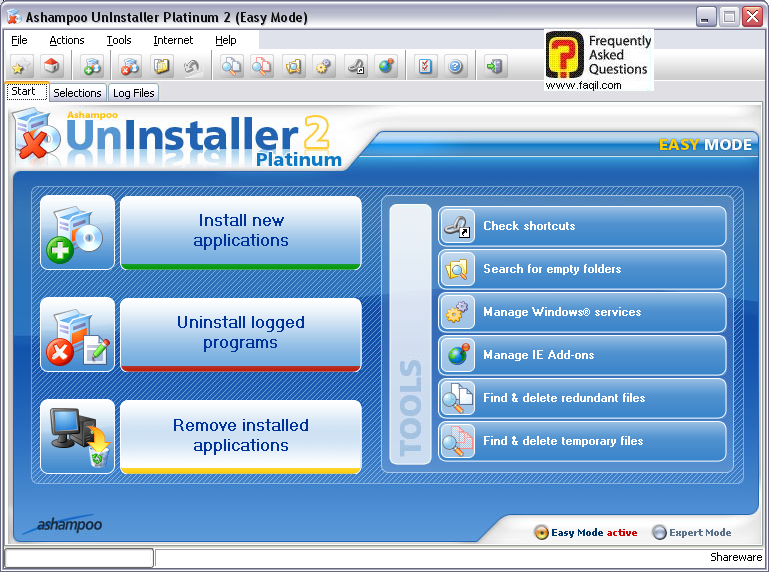
כמו שניתן לראות, התוכנה כוללת אופציות רבות .
בתפריט הימני של התוכנה ניתן
*לבדוק אחר קיצורי דרך (של יישומים שהתקנו, כגון משחקים, ותוכנות)
*חיפוש אחר תיקיות ריקות
*ניהול שרותי מערכת ההפעלה
*ניהול תוספות של אינטרנט אקספלורר
*מציאת קבצים זמניים
בחירה ב-check shortcut,
תפתח את החלון הבא:
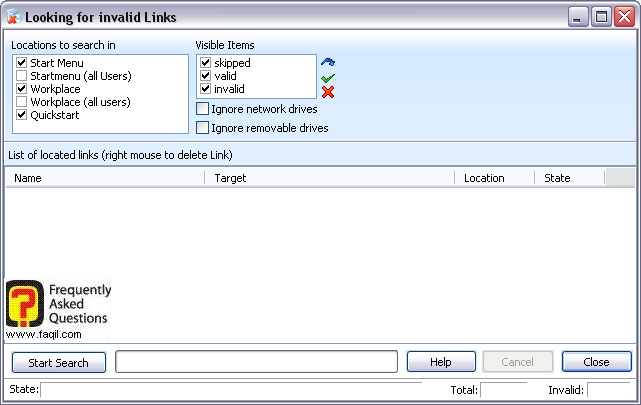
כאן ניתן לבצע חיפוש אחר קיצורי דרך, שאין בהם צורך .
ניתן לבחור היכן לחפש, האם בתפריט ההתחלה או בשולחן העבודה.
ניתן לבחור האם להתעלם מכונני רשת (ignore network drives) ומכוננים שליפים(ignore removable drives).
בחירה ב-search for empty folder , תפתח את המסך הבא:
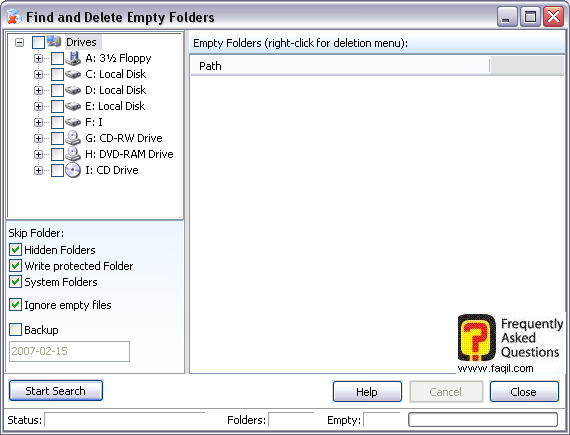
ניתן לבחור על מה ברצוננו לדלג בסריקה או להפך:
תיקיות מוסתרות,מוגנות, ותיקיות מערכת .
ניתן לבחור להתעלם לקבצים ריקים.
בחירה ב-manage win services,
מאפשר לבחור אילו שירותים ברצוננו להפעיל,אילו יפעלו אוטומטית, ואילו לא יפעלו כלל.
בחירה ב-find and delete redundant files
מאפשר
לבצע חיפוש אחר.
קבצים עודפים,כאלה שאין בהם צורך.
בחלק השמאלי של התוכנה, ניתן לבחור בהתקנת תוכנית חדשה ע"י
בחירה ב-install new application
ניתן לבחור בהסרת תוכנות, אשר כוללות קבצי לוג על כל פעולותיהם(uninstall logged
program).
כך ניתן להסיר את התוכנה בצורה הבטוחה ביותר(ע"י שימוש
בלוג).
בקטגוריה
actions(פעולות)
שבתפריט העליון של התוכנה, ישנה אפשרות לבחור ב-uninstall unlogged
application
, שמאפשר
הסרת תוכנות שאין להן לוג)
הסבר:לוג זהו קובץ טקסט, אשר מכיל בתוכו מידע על פעולות
מסוימות ,שקשורות לתוכנה מסויימת.
ניתן לבחור גם ב-remove installed applications
(תוכניות אשר מותקנות במחשב).
לחיצה על האופציה, תפתח חלון ובו רשימת כל התוכניות, אשר
מותקנות לנו המערכת (דומה לכלי של
windows).
הערה:המדריך הוסבר במצב
easy(מתחיל) (התוכנה כוללת גם מצב מומחה).
זאת במטרה להקל על הבנת המדריך.
התפריטים העליונים כוללים את אותן אפשרויות עליהן הוסבר.
כאן מגיע לסיומו המדריך.
מקווה שהמדריך יהיה לעזר .
***

